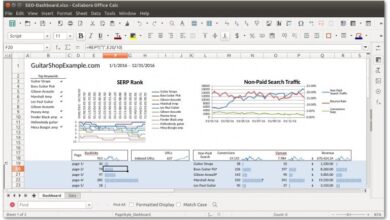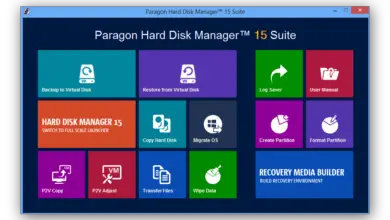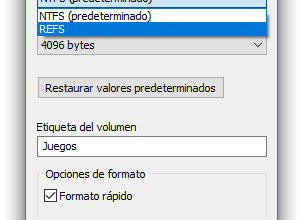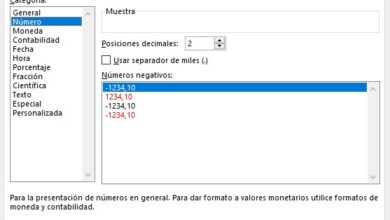Accede a la información y carpetas compartidas de los PCs de una red
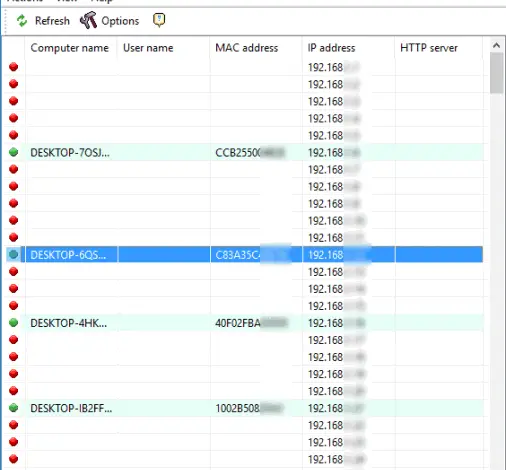
Actualmente mucha gente cuenta en su casa o pequeño negocio con más de un ordenador conectados en red. Sin embargo, es probable que después de tenerlos todos correctamente instalados no sepan cómo acceder a cierta información de ellos o incluso a las carpetas compartidas de cualquiera de los equipos. Es por eso que vamos a mostrar a continuación una herramienta que nos va a facilitar esto, tanto a los usuarios más inexpertos como para los administradores de redes.
Se trata de una aplicación gratuita que para algunos puede ser ya conocida y con la que vamos a poder obtener información de los ordenadores disponibles en una red, así como el acceso a carpetas compartidas de cualquiera de ellos. Su nombre es Bopup Scanner y es una aplicación muy ligera y sencilla de manejar. Una vez la tengamos instalada y la lancemos, vamos a poder ver un listado de todos los equipos disponibles de la red en un rango de direcciones IP en particular, aquellos que están activos, sus nombres de usuario, direcciones MAC y direcciones IP, así como sus servidores HTTP si es posible.
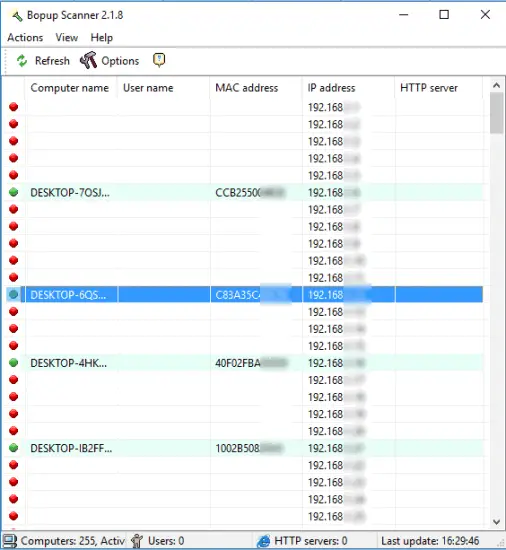
Además, permite realizar búsquedas de equipos por un rango de direcciones IP y exportar la información del listado obtenido como un archivo de texto para poder analizarlo y revisarlo posteriormente. Cuenta también una característica única mediante la cual permite acceder a las carpetas compartidas de cualquier PC activo indicando las credenciales de inicio de sesión del equipo al que queremos acceder. Algo que también es posible realizarlo de forma manual pero que resulta mucho más cómodo y sencillo desde la propia aplicación.
Para comenzar a usar Bopup Scanner, lo único que tenemos que hacer es descargar el ejecutable desde este mismo enlace y lanzar la aplicación. La primera vez que la ejecutemos nos solicitará que indiquemos el rango de IP y nos permitirá configurar otras opciones como el tiempo de espera para una respuesta del host remoto, seleccionar la tarjeta de interfaz de red en el que caso de que haya varias o si queremos tratar de escanear los servidores HTTP, etc.
A continuación, ya podremos pulsar sobre el botón Analizar para que la herramienta comience con el escaneado de la red y nos devuelva toda la información posible, cuantos equipos tenemos conectados, direcciones IP, direcciones MAC, nombres de usuario, etc. Justo después, ya podremos acceder a las carpetas compartidas de alguno de los equipos.